PCを変更したい(ACAD-DENKI)
ACAD-DENKI、電キャビ等の移行手順でございます。
BricsCADの移行手順はこちらをご参照ください。
■移行元PCでの操作
・アクティベート解除
1.Windowsスタートメニューより[Alfatech]-[アルファテックランチャー]を起動します。
2.左ペインより[管理ツール]を選択し、右ペインより[ライセンス形式の設定]を起動します。
3.[アクティベート解除]を選択し実行します。
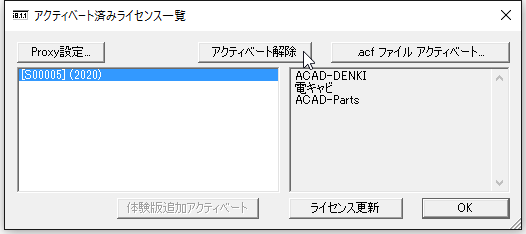
*ネットワークライセンスをご利用の場合は操作不要です。
・データ移行
1.アルファテックランチャーを起動します。
2.左ペインより[管理ツール]を選択し、右ペインより[場所の確認と一括変更]を起動します。
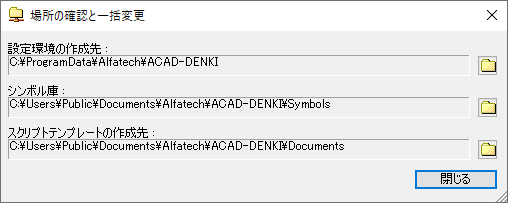
3.参照されているフォルダを新PCへ移行(コピー)します。
*1:フォルダ丸ごと移行してください。
*2:サーバ上を参照している場合はパスの確認のみです。
■移行先PCでの操作
・新規インストール
インストール手順はこちらをご確認ください。
インストーラがお手元に無い場合は下記よりダウンロードをお願いいたします。
・アクティベート
1.アルファテックランチャー]を起動します。
2.左ペインより[管理ツール]を選択し、右ペインより[ライセンス形式の設定]を起動します。
3.[今すぐアクティベート]を選択します。
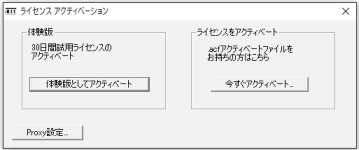
4.[acf ファイルアクティベート]をクリックします。
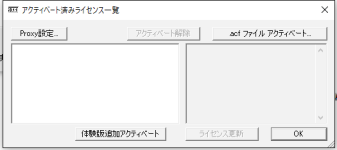
5.ライセンスファイル(.acf)を選択しアクティベートします。
*ライセンスファイルが手元に無い場合はご連絡ください。
ネットワークライセンスをご利用でライセンス形式が下記になっていない場合は、先にライセンス形式の切り替えを行ってください。
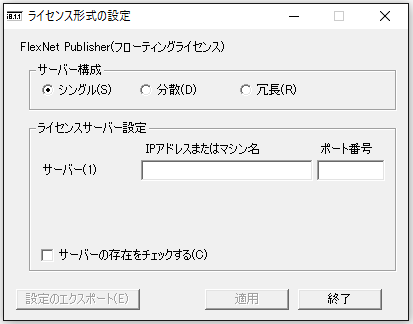
"C:\Program Files (x86)\Common Files\Alfatech\alfaNetworkLicenseType_v16.exe"
上記exeファイルを実行し、ネットワークライセンスへの切り替えをお願いいたします。
切り替え後、ライセンス形式の設定を起動しサーバ情報の入力をしてください。※移行元PCの設定を参照してください。
・データ移行
1.アルファテックランチャーを起動します。
2.左ペインより[管理ツール]を選択し、右ペインより[場所の確認と一括変更]を起動します。
3.参照先の設定を行います。(コピーしてきたフォルダを参照します)
4.各項目の[黄色のフォルダアイコン]をクリックします。
5.再度[黄色のフォルダアイコン]をクリックします。
6.データの保存先を指定します。
7.そのまま[OK]を選択します。
検索ワード:PC移行/PC切替/PC変更/PC交換/端末/パソコン
Related Articles
ACAD-DENKI、その他Alfatech製品インストール方法
ACAD-DENKI、その他Alfatech製品インストール方法は こちら をご確認ください。ACAD-DENKI 環境の新規作成手順
新規環境作成手順 1. Windowsのスタートボタンより[すべて]-「Alfatech]-[アルファテックランチャ]を起動します。 2. 「アルファテックランチャ」ダイアログが表示されます。 3. 左ペインの[Alfatech]-[管理ツール]-[ACAD-DENKI]を選択します。 4. 右ペインの[環境管理]を起動します。 5. 「環境管理」ダイアログが表示されます。 6. [新規作成]ボタンをクリックします。 7. ...ACAD-DENKIの環境設定を他端末へ渡したい
環境管理より環境設定のエクスポート・インポートする事で可能です。 エクスポート操作 Windowsスタートメニューより[Alfatech]-[アルファテックランチャー]を選択し起動します。 左ペインにて[管理ツール]-[ACAD-DENKI]を選択します。 右ペインにて[環境管理]を選択し起動します。 使用中環境にて[エクスポート]を選択します。 ファイル名を入力します。 出力場所を指示しエクスポートを行います。 出力された環境ファイル(.PAK)を他端末へ移行します。 インポート操作 ...独自のメニューを作成したい(ACAD-DENKI)
*本コマンドはACAD-DENKI バージョン2023以上が対象です。 独自メニューの使用は メニューカスタマイズ 機能をご使用ください。 表示 CADメニューの[電気編集]-[メニュー]-[表示] ・メニュー設定 ダイアログ内を右クリック [表示]-[一覧表示]:アイコン+コマンド名が表示されます。 [表示]-[アイコン表示]:アイコンのみ表示されます。 [表示設定] □CAD起動時に表示:ACAD-DENKIの起動でカスタマイズメニューも自動起動します。 ...コマンドの使用方法がわかりません(ACAD-DENKI)
ACAD-DENKI コマンドヘルプがございます。 〇CAD内からの起動 メニューより[?]-[コマンドヘルプ] 〇CAD外から起動 1.Windowsのスタートメニューより[Alfatech]-[アルファテックランチャー]を起動します。 2.左ペインより[ACAD-DENKI]を選択します。 3.右ペインより[コマンドヘルプ]を開きます。